极速PE官网 > 帮助中心 >
win8系统如何关闭开始屏幕中打开的应用程序
作者:pe系统 2015-06-15
反复操作一个系统之后,很多设置操作都会比较熟悉,也能用的比较好,关于win8开始屏幕打开的程序,小编以win8 官方原版为例,为大家演示win8关闭开始中打开的程序,不知道的朋友不妨来学习一下哦。
1.将鼠标移动到屏幕的顶端, 等待电脑桌面上的小箭头变成了白色小手掌。如下图所示
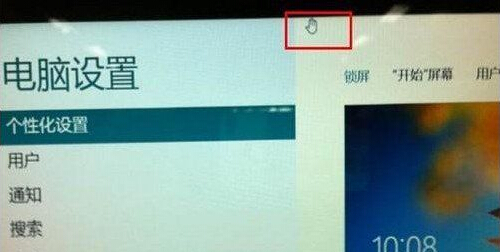
2.在小箭头变成小手掌之后,按住鼠标,拖动小手直到屏幕底部后松手。如下图所示
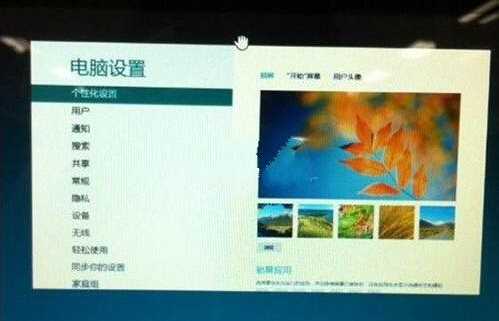
3.松手后关闭程序,屏幕会自动跳回开始界面。如下图所示
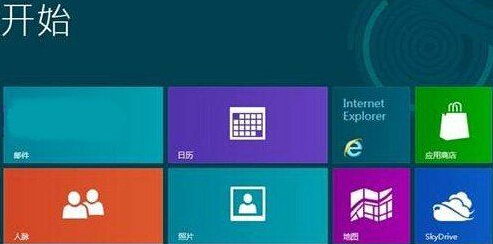
方法二:
4.移动桌面上的鼠标小箭头,将小箭头移动至桌面左上角。如下图所示
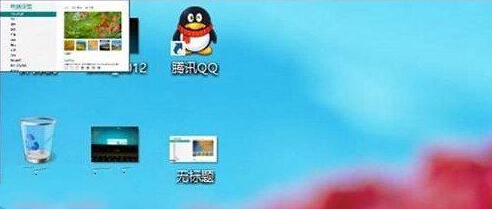
5.将鼠标放置左侧边缘地方,按住鼠标往下拉,出现后台应用程序。如下图所示
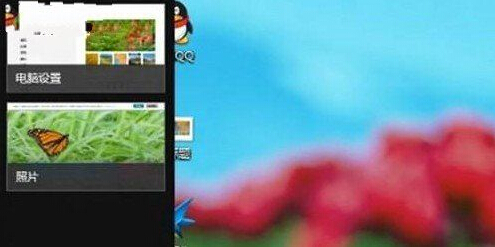
6.在后天应用程序窗口中,右键点击选择“关闭(C)”即可。如下图所示
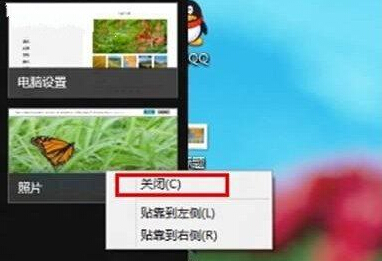
希望大家继续关注我们哦,更多Windows教程尽在windows之家。
